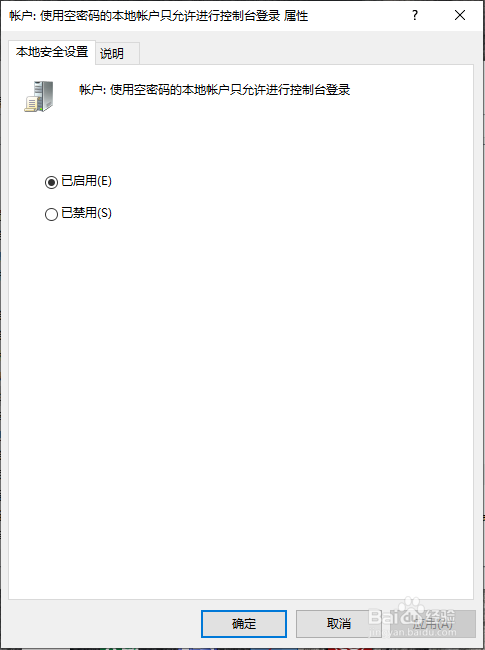1、右击桌面上的“开始”菜单。
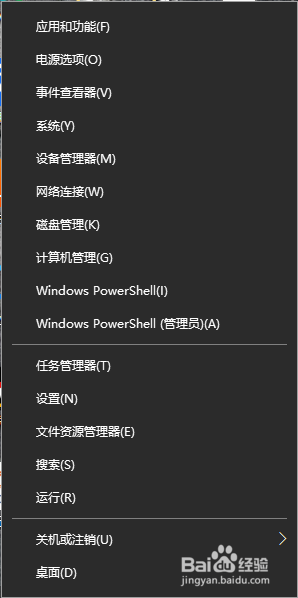
2、在弹出的快捷菜单中单击“运行”选项。
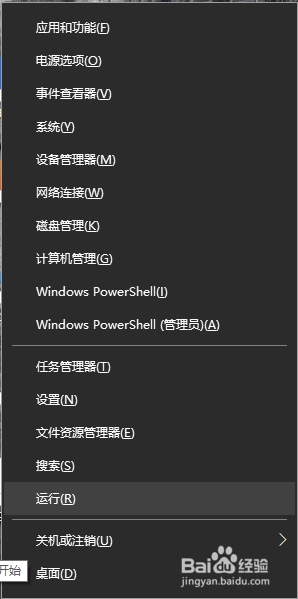
3、在弹出的“运行”窗口中输入“gpedit.msc”,单击“确定”按钮。

4、在“本地组策略编辑器”中点击“计算机配置-Windows配置-安全设置-本地策略”。

5、在“本地策略”中点击安全选项。
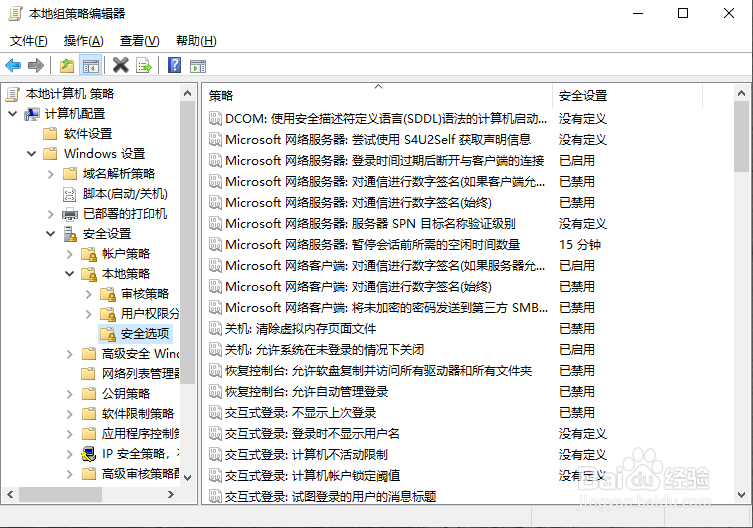
6、在右边的窗口往下拉,找到“账户:使用空密码的本地账户只允许进行控制台登录”。

7、双击找到的“账户:使用空密码的本地账户只允许进行控制台登录”,在“本地安全设置”选项卡中单击“已禁用”,单击“确定”按钮。
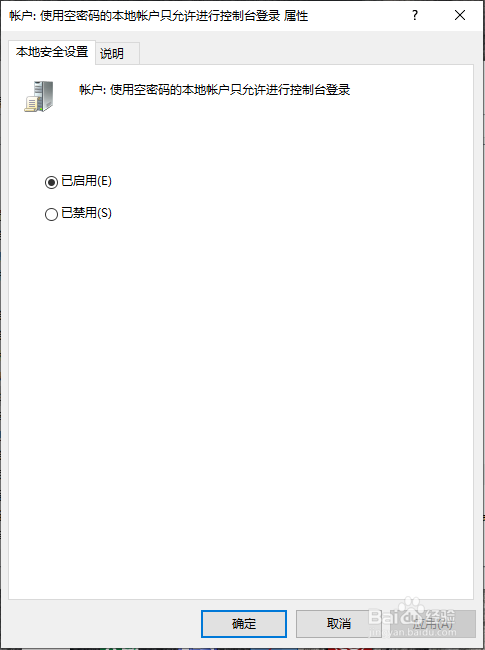

1、右击桌面上的“开始”菜单。
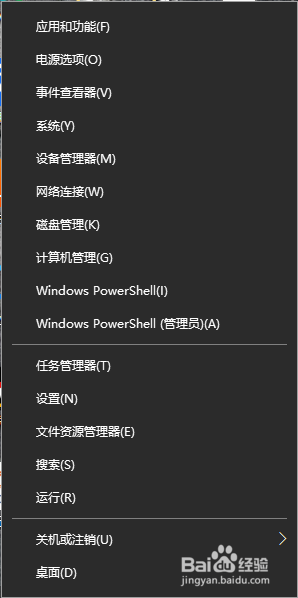
2、在弹出的快捷菜单中单击“运行”选项。
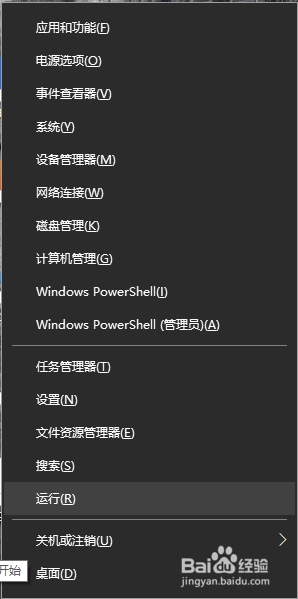
3、在弹出的“运行”窗口中输入“gpedit.msc”,单击“确定”按钮。

4、在“本地组策略编辑器”中点击“计算机配置-Windows配置-安全设置-本地策略”。

5、在“本地策略”中点击安全选项。
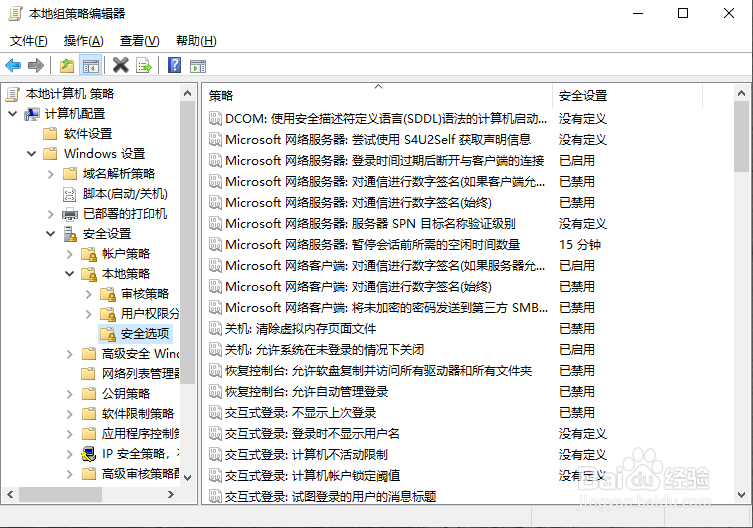
6、在右边的窗口往下拉,找到“账户:使用空密码的本地账户只允许进行控制台登录”。

7、双击找到的“账户:使用空密码的本地账户只允许进行控制台登录”,在“本地安全设置”选项卡中单击“已禁用”,单击“确定”按钮。